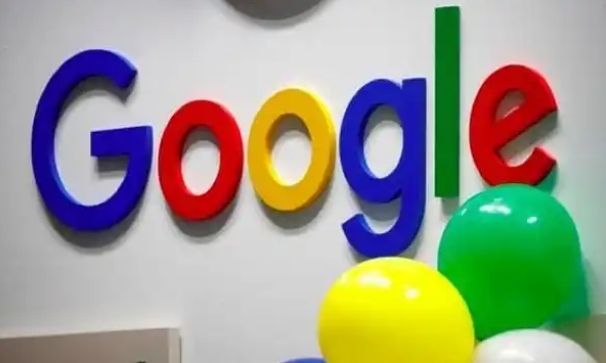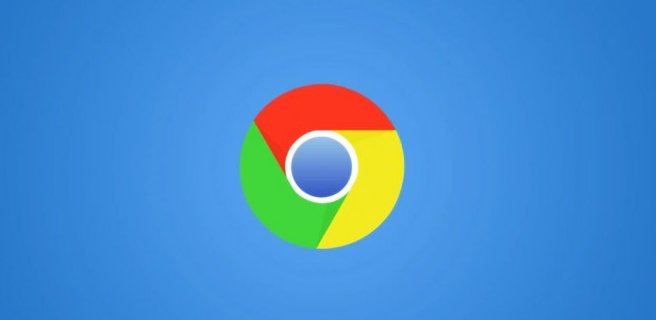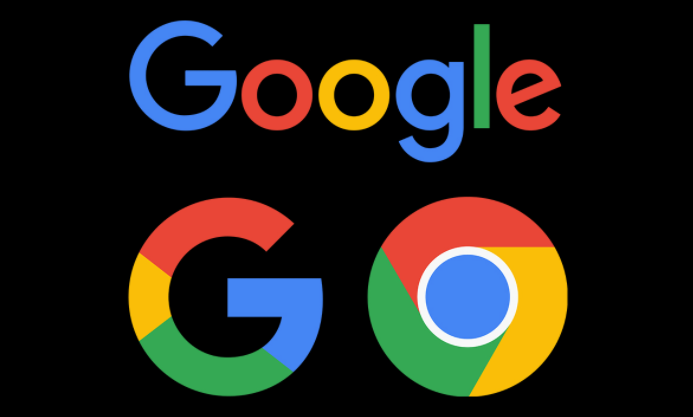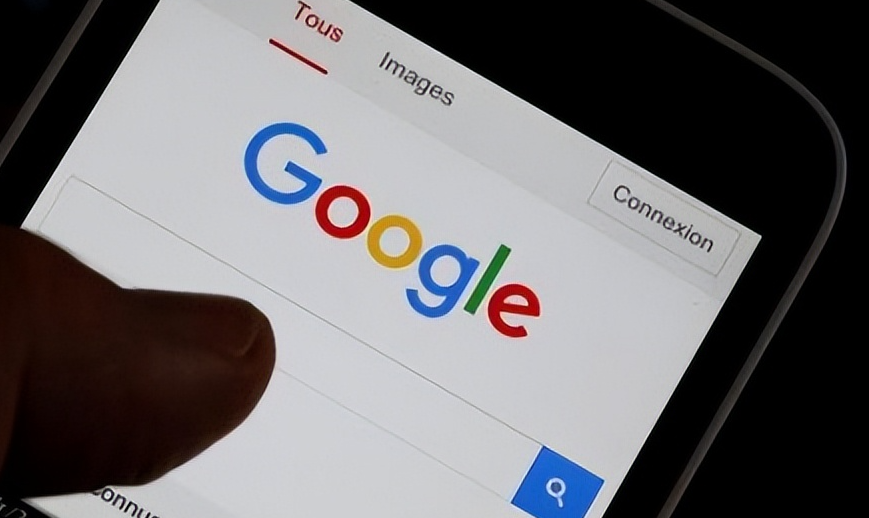详情介绍
如何关闭谷歌浏览器自动登录功能?谷歌浏览器内置丰富的功能和服务,给用户带来十分不错的上网体验,在这款浏览器里用户可以根据自己的喜好自由设置浏览器,下载安装好的谷歌浏览器账号都是自动登录的,不少用户对于这个功能并不喜欢,那么如何关闭自动登录呢。接下来就让小编给大家带来谷歌浏览器取消自动登录详细操作流程,还不炸掉如何操作的朋友赶紧来看看吧。

谷歌浏览器取消自动登录详细操作流程
1、打开Chrome的“设置”页面(如图所示)。
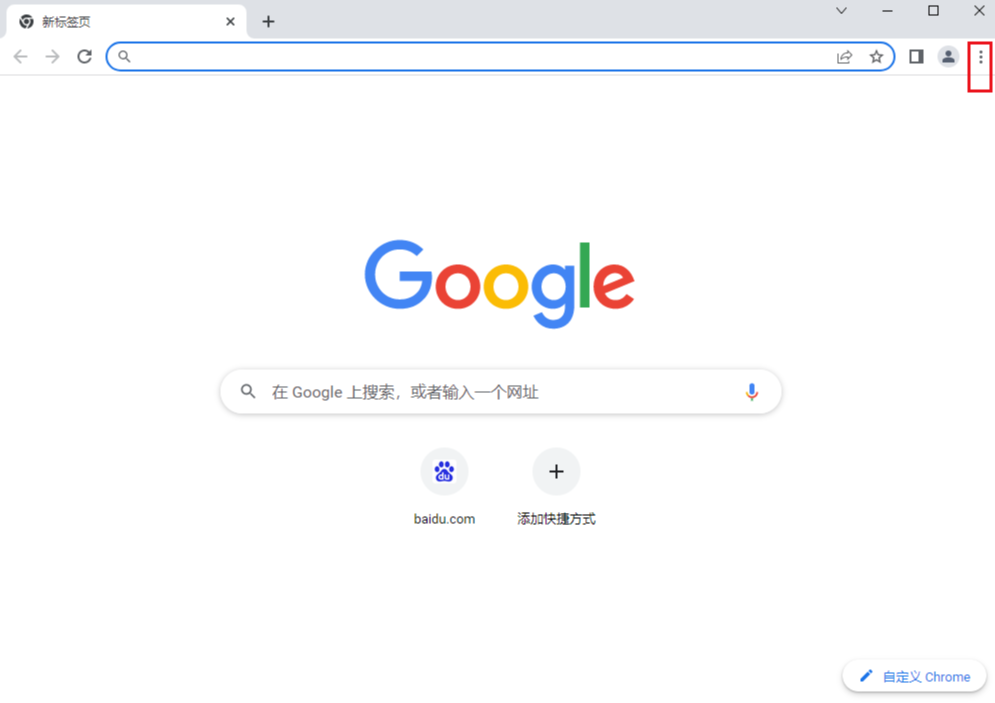
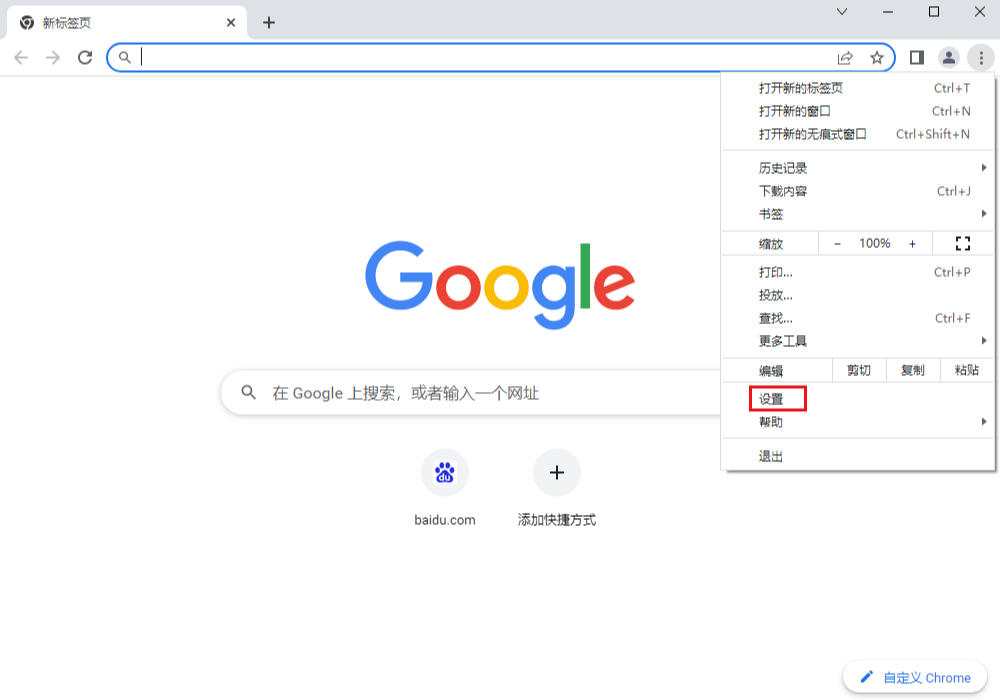
2、选择“自动填充和密码”(如图所示)。
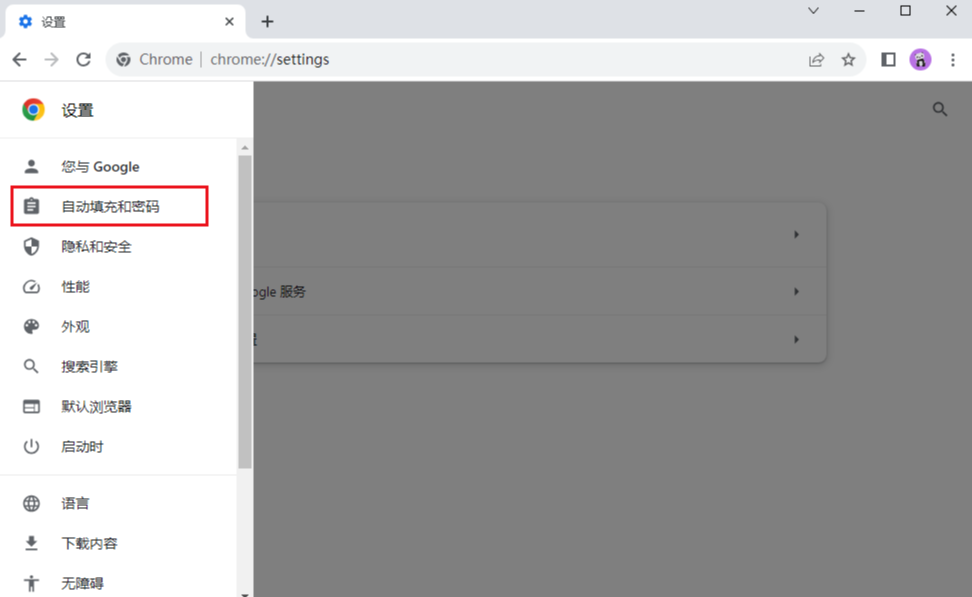
3、接下来,选择“密码管理器”(如图所示)。
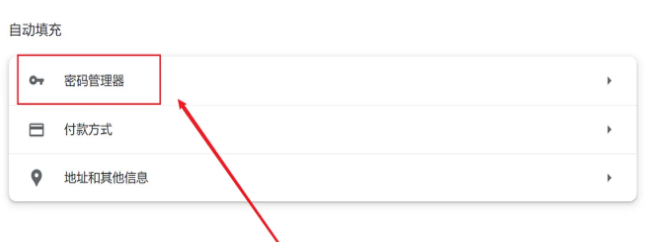
4、将自动登录右侧的按钮调整成“关闭”状态,设置完成(如图所示)。
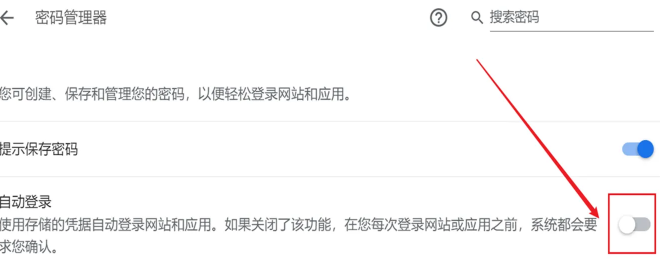
上述就是【如何关闭谷歌浏览器自动登录功能?谷歌浏览器取消自动登录详细操作流程】的全部内容啦,更多精彩教程分享,请继续关注Chrome浏览器官网!